Animated Drawings,基于最新研究,能够将儿童对人物形象的绘制转换成动画形式,为我们提供一个充满创意的互动平台。
安装步骤
-
环境要求:Animated Drawings支持macOS Ventura 13.2.1和Ubuntu 18.04。在其他操作系统上可能遇到兼容性问题。
-
虚拟环境设置:强烈建议在安装前,先激活Python虚拟环境。使用Conda的Miniconda是个不错的选择,按照官方指引完成安装。
-
下载并安装:
- 激活虚拟环境,并通过Git克隆Animated Drawings项目。
- 在项目目录中使用以下命令安装
# create and activate the virtual environment conda create --name animated_drawings python=3.8.13 conda activate animated_drawings # clone AnimatedDrawings and use pip to install git clone https://github.com/facebookresearch/AnimatedDrawings.git cd AnimatedDrawings pip install -e . -
特别提示:Mac M1/M2用户若遇到架构错误,请检查~/.condarc文件,确保只列出osx-arm64和noarch。
动画制作入门
- 快速开始:激活环境,确保位于项目根目录,启动Python解释器,导入
animated_drawings模块并开始制作动画。 - 配置文件控制:动画的各个方面,如角色、动作、场景等,都可以通过配置文件进行调整,满足不同的创意需求。
动画导出
- 导出为MP4:想将动画保存为视频文件,而非直接观看?更换配置文件即可实现。
from animated_drawings import render
render.start('./examples/config/mvc/export_mp4_example.yaml')
- 导出为透明GIF:需要透明背景的GIF动画?更改配置文件后即可获得。
from animated_drawings import render
render.start('./examples/config/mvc/export_gif_example.yaml')
为自己的绘画制作动画
- 使用Docker:通过Docker容器运行TorchServe,快速从绘画到动画的转换。
- 在macOS上本地运行:如果Docker过于复杂,可以在macOS上本地运行TorchServe,同样实现动画化。
进阶操作
- 头部渲染:在无头模式下生成视频,适用于远程服务器操作。
- 添加多个角色:通过在配置文件中指定,可以在同一个场景中添加多个动画角色。
- 背景图片设置:通过配置文件,为动画添加背景图片。
创建与应用自定义BVH文件
- 使用不同骨架的BVH文件:可以使用任意BVH格式的动作剪辑,如果骨架与项目示例不同,需要创建新的动作配置文件和目标配置文件。
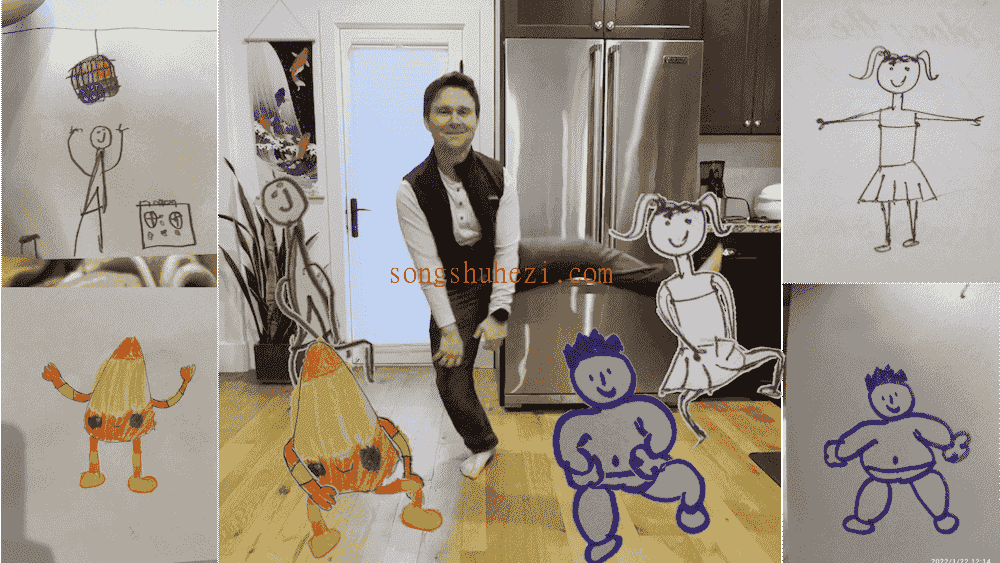
- 制作自己的BVH文件:利用现代工具,如Rokoko,可以从单个RGB视频获取3D动作数据,制作属于自己的BVH文件。
网络演示与数据集
Animated Drawings项目还提供了一个浏览器版演示,允许用户不下载代码、不使用命令行就能动画化自己的绘画。此外,项目还发布了一个公开数据集,包含大量用户接受的绘画和对应的标注信息,供研究使用。
Animated Drawings不仅让我重拾了童年的记忆,还让我发现了自己的创造力。我已经迫不及待地想要和我的朋友们分享这个好玩的工具了,也期待看到更多人用它创造出有趣、有爱的作品来。




